
Transferencia de archivos por Bluetooth con iPhone: ¿Cómo transferir archivos en iPhone a través de Bluetooth?

¿Alguien sabe cómo emparejar un iPhone con otros teléfonos como Samsung, Nokia o Blackberry y transferir archivos entre ellos mediante Bluetooth? Llevo mucho tiempo intentándolo sin éxito. ¡Ayúdenme, por favor!
- de la Comunidad de soporte de Apple
Transferir archivos es más fácil que nunca, pero muchos usuarios de iPhone aún se preguntan si se puede usar Bluetooth para transferir archivos. Si bien Bluetooth es un método común para compartir archivos en muchos dispositivos, especialmente en teléfonos Android , los iPhone funcionan de forma un poco diferente. En este artículo, aclararemos si se pueden transferir archivos por Bluetooth en un iPhone y exploraremos otras formas sencillas de compartir datos entre dispositivos sin usar Bluetooth.
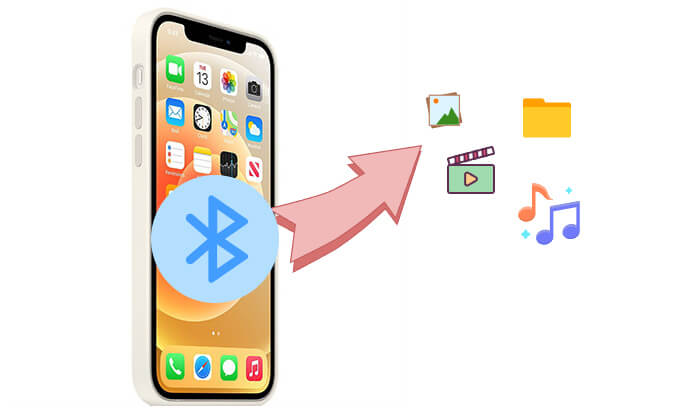
No, los iPhone no pueden transferir archivos por Bluetooth como muchos otros dispositivos. Aunque el iPhone es compatible con la tecnología Bluetooth, no puede transferir archivos directamente por Bluetooth como los dispositivos Android . Esto se debe a que la función Bluetooth del iPhone se usa principalmente para conectar otros periféricos, como auriculares y teclados, en lugar de para transferir archivos. En su lugar, Apple utiliza AirDrop para compartir archivos por Bluetooth entre Mac , iPhone y iPad, que utiliza Wi-Fi y Bluetooth en conjunto para una transferencia más eficiente y segura.
Como se mencionó anteriormente, aunque los iPhone no pueden usar los métodos tradicionales de Bluetooth para transferir archivos, Apple ofrece AirDrop como alternativa. AirDrop utiliza tecnología Bluetooth y Wi-Fi para permitir a los usuarios transferir archivos rápidamente entre dos dispositivos iOS .
A continuación se explica cómo enviar archivos a iPhone a través de Bluetooth usando AirDrop:
Paso 1. En ambos iPhones, abre el Centro de Control (desliza el dedo hacia abajo desde la esquina superior derecha o hacia arriba desde la esquina inferior), luego toca el ícono de "AirDrop" y selecciona "Todos" o "Solo contactos". (¿ AirDrop "Solo contactos" no funciona ?)

Paso 2. En el iPhone desde el que desea enviar, abra el archivo, la foto u otro contenido que desee compartir.
Paso 3. Toca el ícono "compartir" (un cuadro con una flecha hacia arriba), selecciona "AirDrop" y luego elige el nombre del iPhone receptor.

Paso 4. En el iPhone receptor, aparecerá un mensaje preguntándole si desea aceptar el archivo. Pulse "Aceptar" para iniciar la transferencia.
¿Tu AirDrop está bloqueado en "Esperando"? No te preocupes. Puedes leer este artículo para descubrir las posibles razones y aprender a solucionarlo.
12 soluciones para AirDrop que se queda en espera o deja de funcionarDado que no se puede compartir archivos por Bluetooth en iPhone, existen otras maneras de transferir archivos rápidamente entre iPhones y otros dispositivos sin Bluetooth. Los siguientes métodos pueden satisfacer mejor sus necesidades:
Si quieres transferir archivos entre iPhones o dispositivos Android , Coolmuster Mobile Transfer es una de las soluciones más rápidas y sencillas. Esta herramienta te permite transferir una amplia gama de datos, como contactos, fotos, notas, mensajes y más, de un dispositivo a otro. Sin importar el tamaño de tus archivos, Mobile Transfer garantiza una transferencia rápida y fluida en todo momento.
Características principales de Coolmuster Mobile Transfer :
A continuación se explica cómo utilizar Mobile Transfer para transferir archivos de iPhone a iPhone:
01 Descargue, instale y ejecute la herramienta en su computadora. Conecte ambos iPhones con dos cables USB que funcionen. Si se le solicita, pulse "Confiar" en su iPhone para permitir el acceso a la computadora.

02 Una vez que el programa reconozca sus dispositivos, aparecerá "Conectado" debajo de sus imágenes. ( Nota: El iPhone antiguo debe estar en la posición de origen. Si es necesario, toque "Voltear" para cambiar sus posiciones).

03 Seleccione los archivos que desea transferir del iPhone antiguo al nuevo, luego haga clic en el botón "Iniciar copia" a continuación para comenzar el proceso de sincronización.

Vídeo tutorial:
Si quieres transferir archivos entre tu iPhone y tu ordenador, Coolmuster iOS Assistant es una excelente opción. Te permite hacer copias de seguridad de tus archivos de iPhone a tu ordenador o moverlos fácilmente. Además, te da control total para gestionar los datos de tu dispositivo, como moverlos, editarlos y eliminarlos.
Aspectos destacados de Coolmuster iOS Assistant:
A continuación se explica cómo utilizar el Asistente iOS para transferir archivos entre el iPhone y la computadora:
01 Descargue, instale y ejecute la herramienta en su computadora.
02 Conecta tu iPhone a la computadora con un cable USB y confirma que el dispositivo está configurado correctamente cuando se te solicite. Una vez que la conexión se haya realizado correctamente, verás la interfaz a continuación.

03 Seleccione una categoría en el panel izquierdo y, a continuación, elija elementos específicos en el panel derecho. Para transferir archivos de su iPhone a su ordenador, haga clic en el botón "Exportar". Para transferir archivos de su ordenador a su iPhone, haga clic en el botón "Importar".

Vídeo tutorial:
iCloud es el servicio oficial de nube de Apple que te permite subir archivos fácilmente a la nube y sincronizarlos en diferentes dispositivos. Simplemente conéctate a una red Wi-Fi y podrás acceder a los archivos almacenados en iCloud en cualquier momento.
A continuación se explica cómo compartir archivos de iPhone a través de iCloud:
Paso 1. En tu iPhone, ve a "Configuración" > "ID de Apple" > "iCloud" y selecciona el contenido que deseas sincronizar, como fotos o notas.
Paso 2. En el otro dispositivo, inicia sesión con el mismo ID de Apple. Accede a la configuración de iCloud en el segundo dispositivo y activa las funciones de sincronización correspondientes.
Paso 3. Con una buena conexión de red, los archivos se transferirán automáticamente al otro dispositivo.

Paso 1. Visita iCloud.com en tu PC o teléfono Android e inicia sesión en tu cuenta de iCloud.
Paso 2. Seleccione el tipo de archivo que desea descargar.
Paso 3. Seleccione los elementos específicos que desea transferir a su PC. Puede mantener presionada la tecla "Ctrl" y usar el mouse para seleccionar varios elementos.
Paso 4. Después de seleccionar los elementos, haga clic en el ícono de engranaje en la esquina inferior izquierda de la página o en el ícono de la nube con una flecha para descargarlos.

Nota:
Snapdrop es una herramienta de transferencia de archivos multiplataforma similar a AirDrop, pero diseñada para dispositivos con diferentes sistemas operativos. Siempre que ambos dispositivos estén conectados a la misma red Wi-Fi, puedes transferir archivos entre un iPhone y otros dispositivos usando Snapdrop.
A continuación te explicamos cómo usar Snapdrop para transferir archivos en tu iPhone:
Paso 1. Abra el sitio web de Snapdrop en el navegador de su iPhone y del otro dispositivo.
Paso 2. En la interfaz de Snapdrop, haga clic en el nombre del dispositivo y elija los archivos que desea transferir.
Paso 3. En el dispositivo receptor, haga clic en "Aceptar" y el archivo se guardará automáticamente.

Aunque los iPhones no pueden transferir archivos mediante los métodos tradicionales de Bluetooth, AirDrop e iCloud de Apple ofrecen soluciones eficientes. Además, herramientas como Coolmuster Mobile Transfer y Coolmuster iOS Assistant no solo facilitan las transferencias entre plataformas, sino que también ayudan a los usuarios a administrar y respaldar fácilmente los datos del iPhone. Si busca un método de transferencia de archivos práctico, considere probar estas herramientas, ya que pueden satisfacer diversas necesidades en diferentes situaciones.
Artículos relacionados:
[Resuelto] ¿Cómo transferir archivos de iPhone a Android a través de Bluetooth?
Cómo transferir contactos de Android a iPhone por Bluetooth [2025]
AirDrop no funciona en iPhone o iPad, ¿cómo solucionarlo?
Transferencia de archivos por Bluetooth en Android : intercambio fluido entre dispositivos

 Transferencia iOS
Transferencia iOS
 Transferencia de archivos por Bluetooth con iPhone: ¿Cómo transferir archivos en iPhone a través de Bluetooth?
Transferencia de archivos por Bluetooth con iPhone: ¿Cómo transferir archivos en iPhone a través de Bluetooth?





